
ついに7インチの電子書籍端末が登場しました。
初めて電子書籍端末を購入してから画面は7インチは必要だと感じていました。
Kobo aura H2Oが出た時も画面サイズが大きくなってうれしかったのですが、イマイチ操作性に馴染めないところがありました。
今回発売されたKindle Oasis(Newモデル)は7インチ画面になり、常用しているKindle Paperwhite(マンガモデル)と使い勝手は大差がないので、お気に入りです。
ストレージも32GBを選んだので、これ以上の注文はありません。
Kindle Paperwhiteとの画面比較
手持ちのKindle Paperwhite、Kobo aura H2Oと大きさを比較してみます。
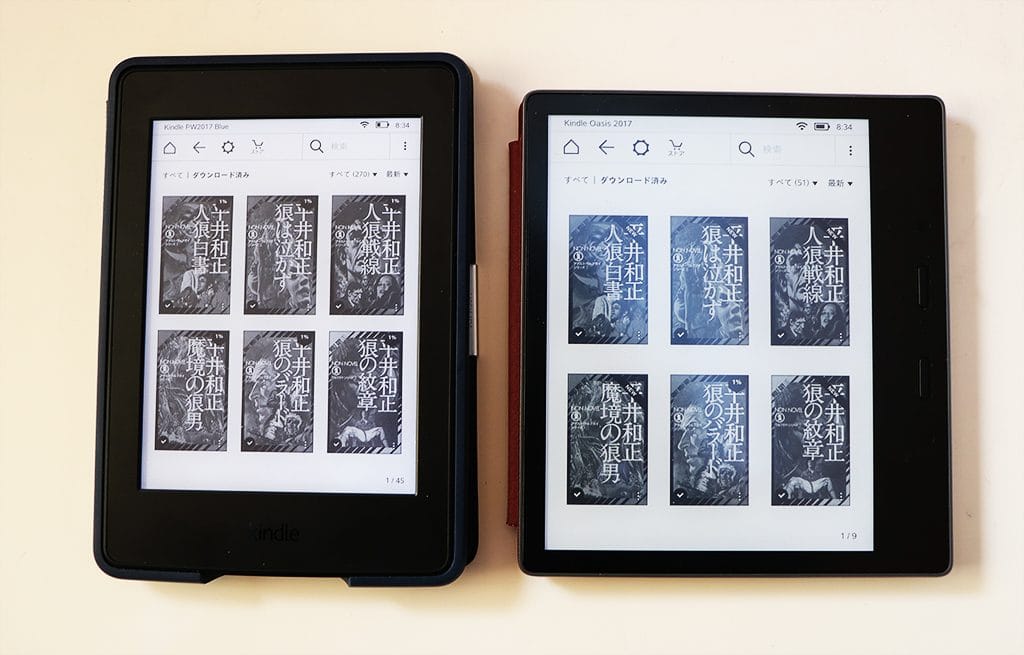
Kindle Paperwhiteとは1インチの差があります。
写真で見るとかなり大きいです。

小説は行間が空きすぎているように見えます。
ひょっとするとKindle Paperwhiteの方が読みやすいかもしれません。
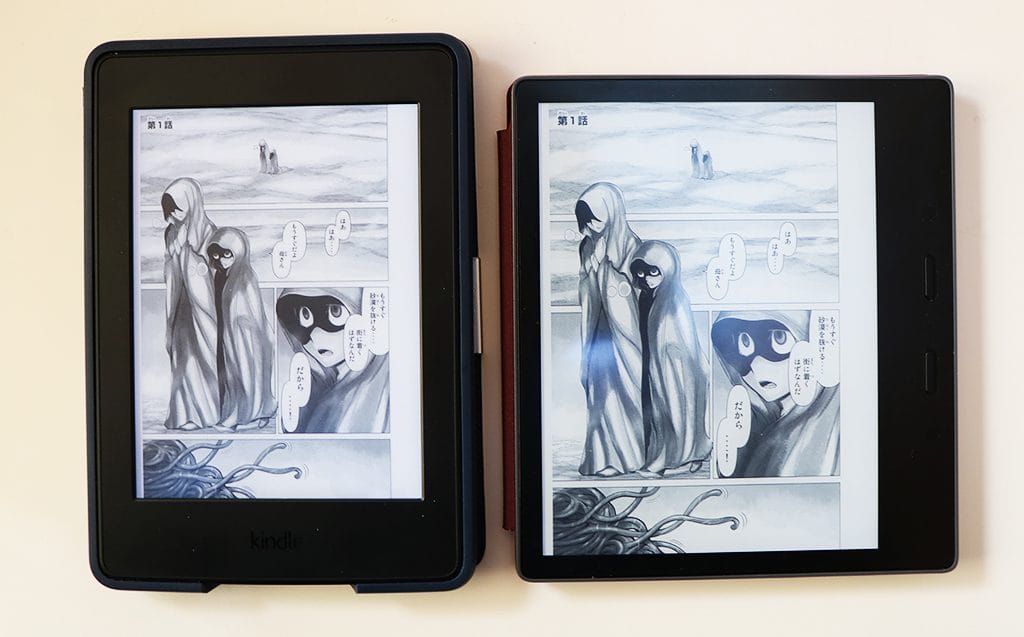
コミックは文句なく読みやすくなっています。
※Kindle Oasis(Newモデル)の画面が光って見えますが、これは保護フィルムを貼っているせいです。Kindle Paperwhiteにはフィルムを貼っていません。
Kobo aura H2Oとの画面比較
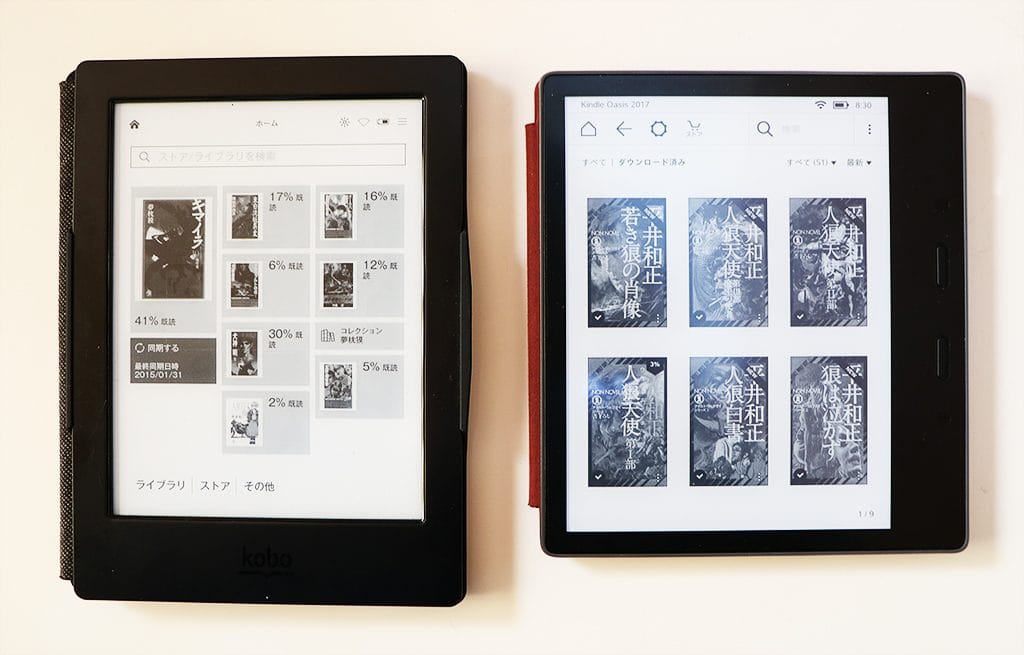
Kobo aura H2Oと比べても画面の大きさが大きいです。
Kobo aura H2Oは6.8インチです。
画面解像度
以上紹介した端末の画面解像度をまとめてみると以下の様になります。
- Kindle Paperwhite:1072×1448pixel
- Kobo aura H2O:1080×1430pixel(ドットバイドットは1080×1429)
- Kindle Oasis(Newモデル):1260×1680pixel
自作ドキュメントの見え方
文庫サイズと新書サイズの自作ドキュメントがどのように見えるか比較してみます。
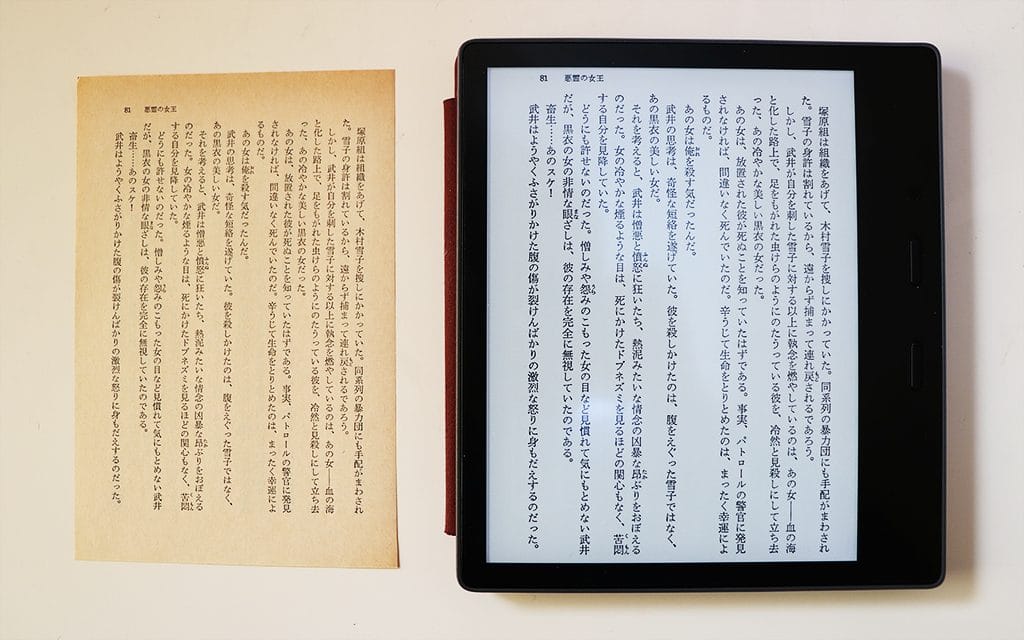
文庫版は、余白を削除すればノンブルを入れても拡大されています。
とても見やすいです。
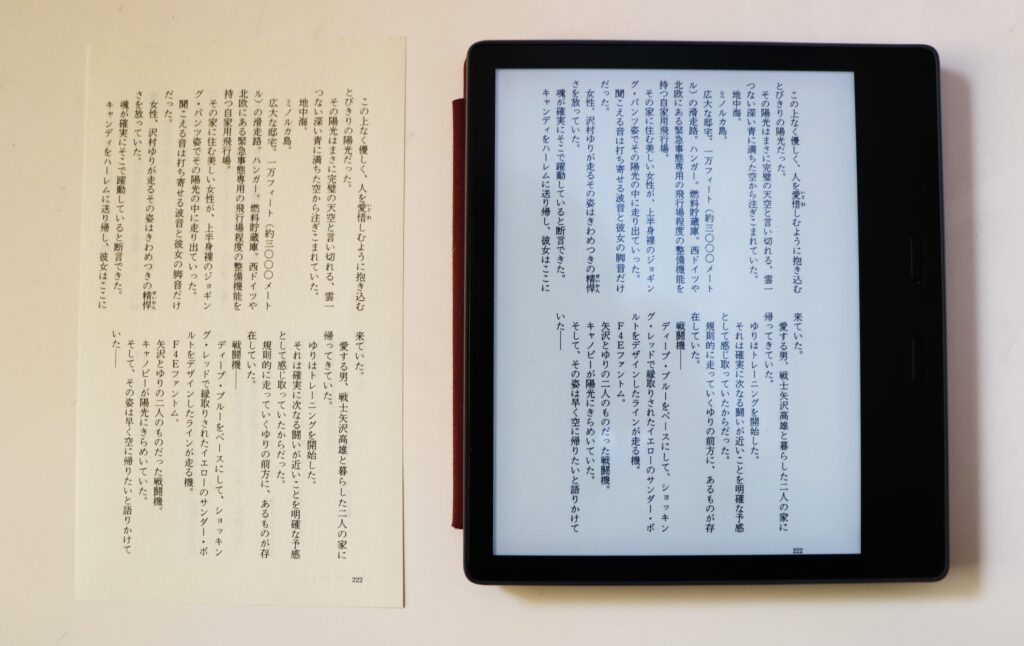
新書サイズは縮小されてしまいますが、十分読めます。
ノンブルを左右に飛ばせばもっと読みやすくなるかも。
※ドキュメントの作成は以下のページを参考にしてください。

※ドキュメントサイズが大きくなったことで「メモリ不足」のエラーメッセージが出る場合があります。以下のページで対処方法を記載しています。

ページ送りボタン
ページめくりボタンが付いているKindleは初めて使いました。
Kindle Oasis(Newモデル)は上下にボタンが配置されています。
次ページ、前ページのボタンは設定で変更することが出来ます。
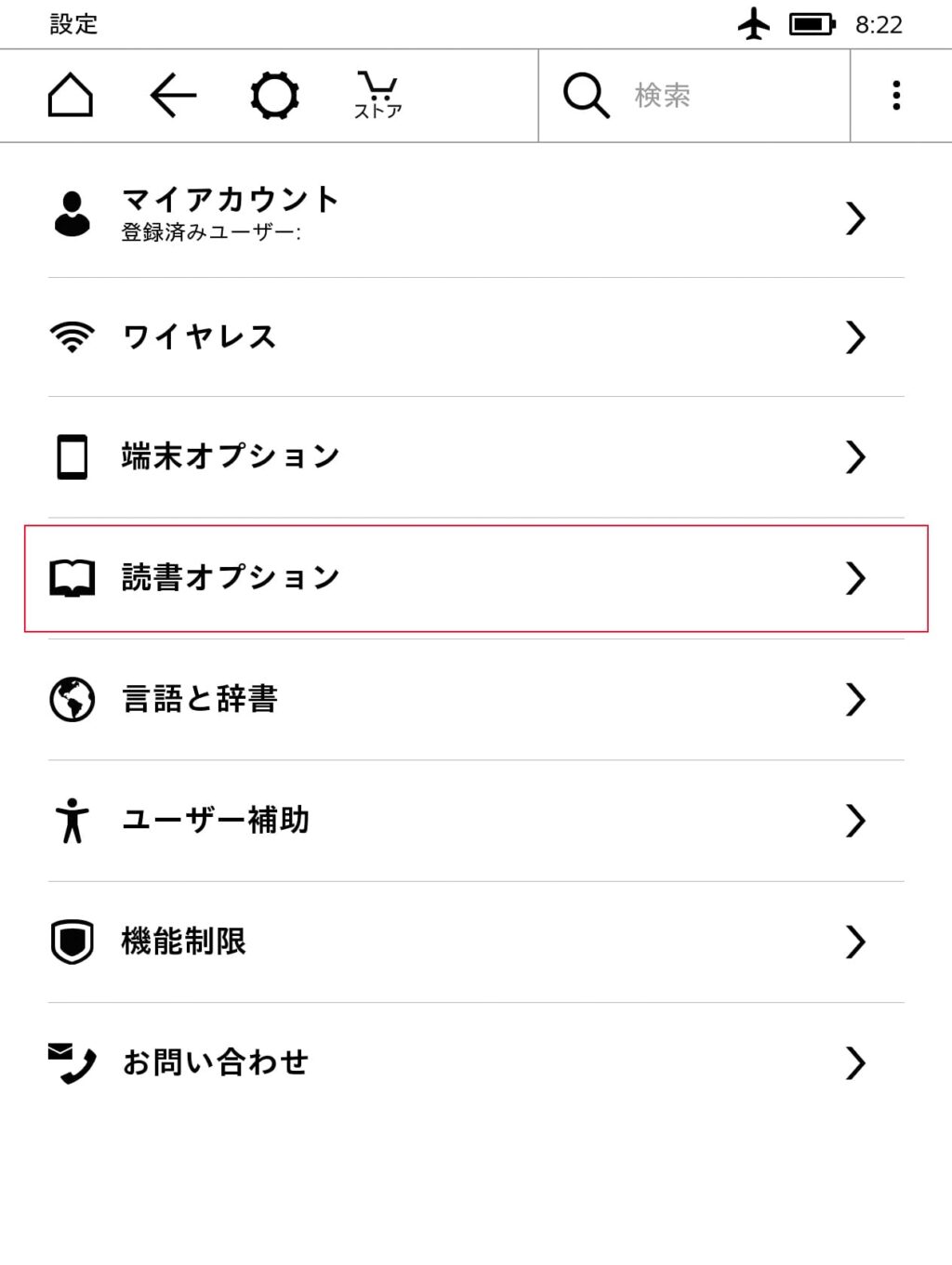
設定→読書オプションをおすと以下の画面になります。
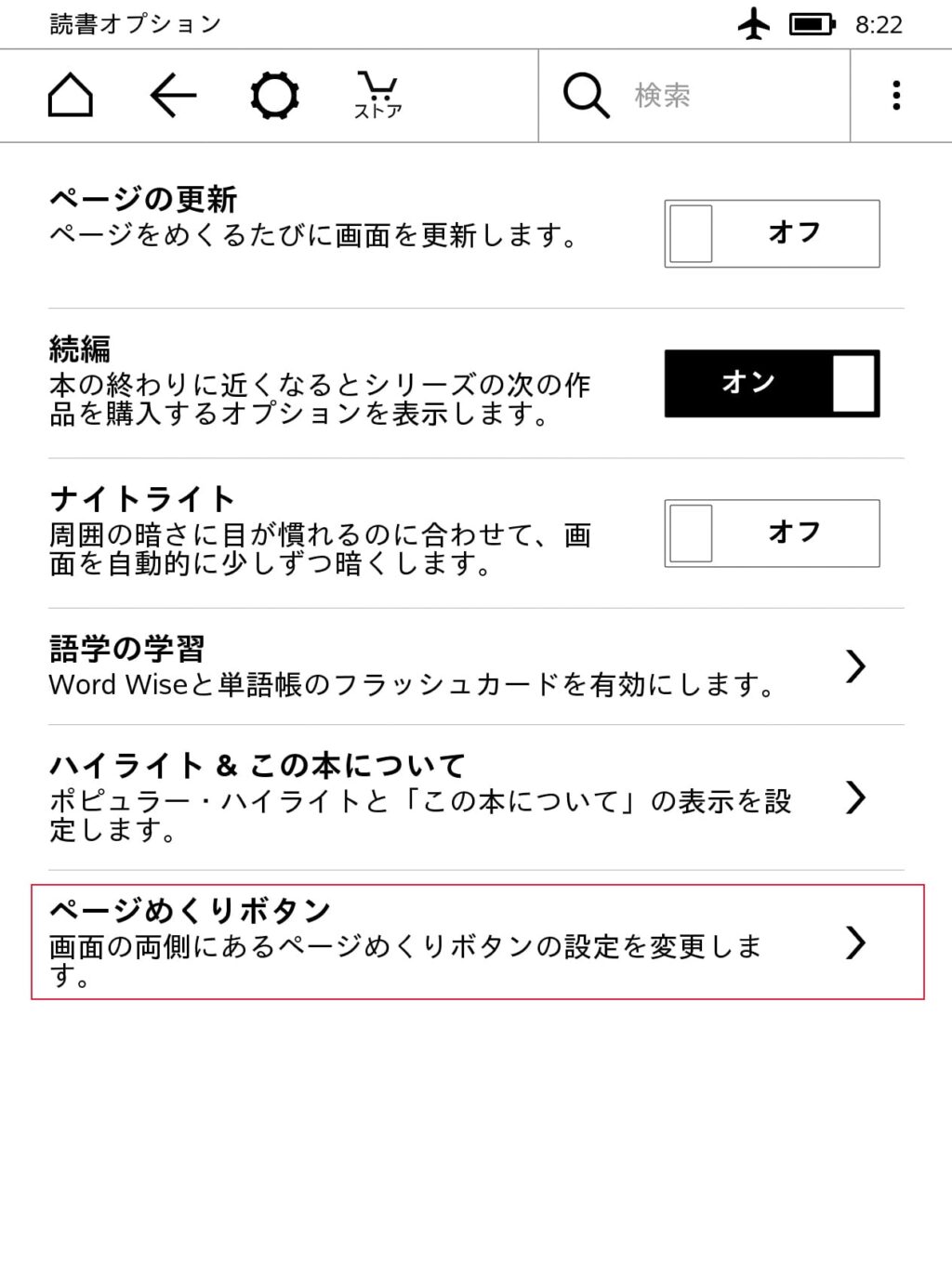
一番下の「ページめくりボタン」をおすとページめくりボタンを設定できます。
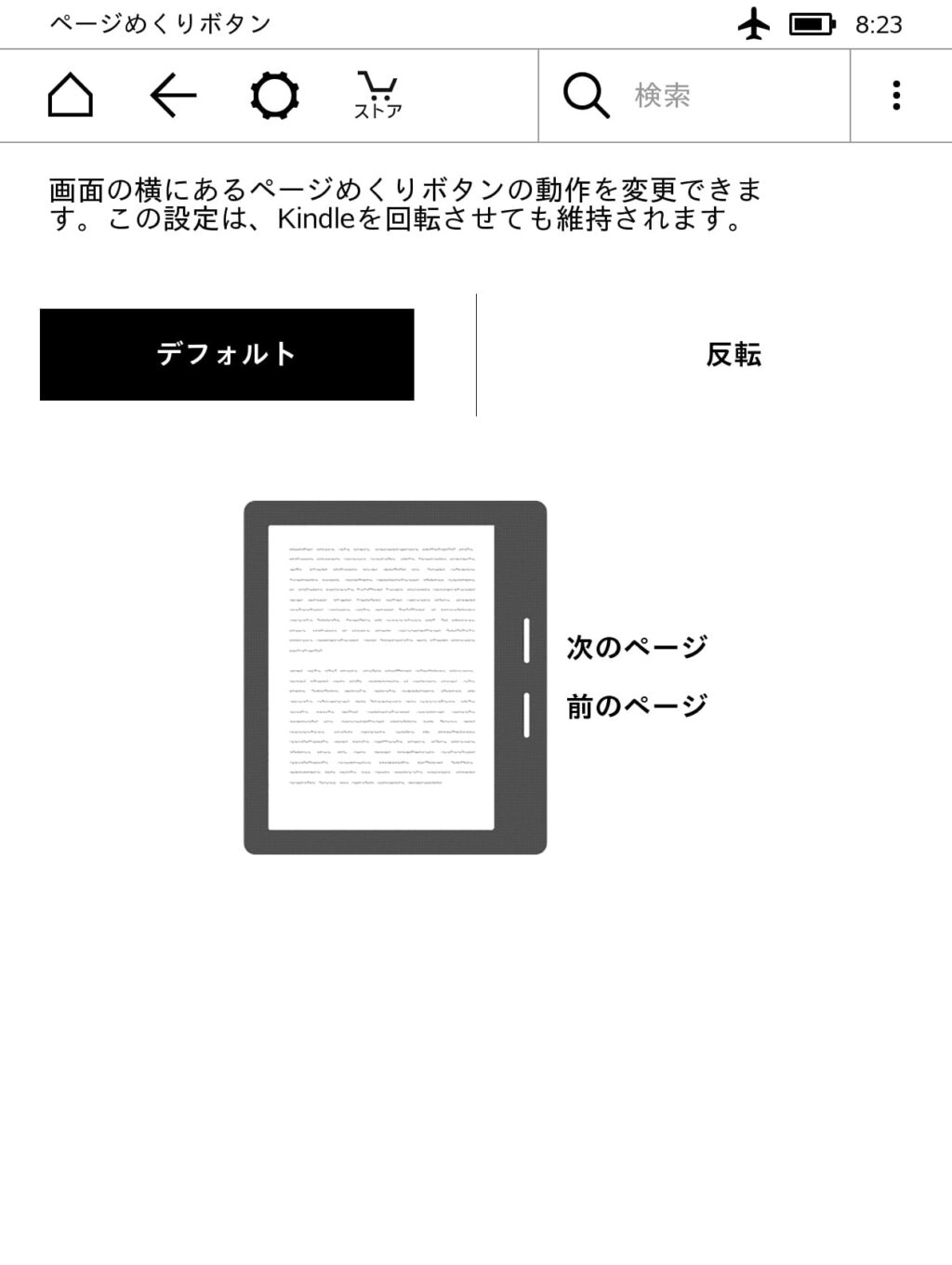
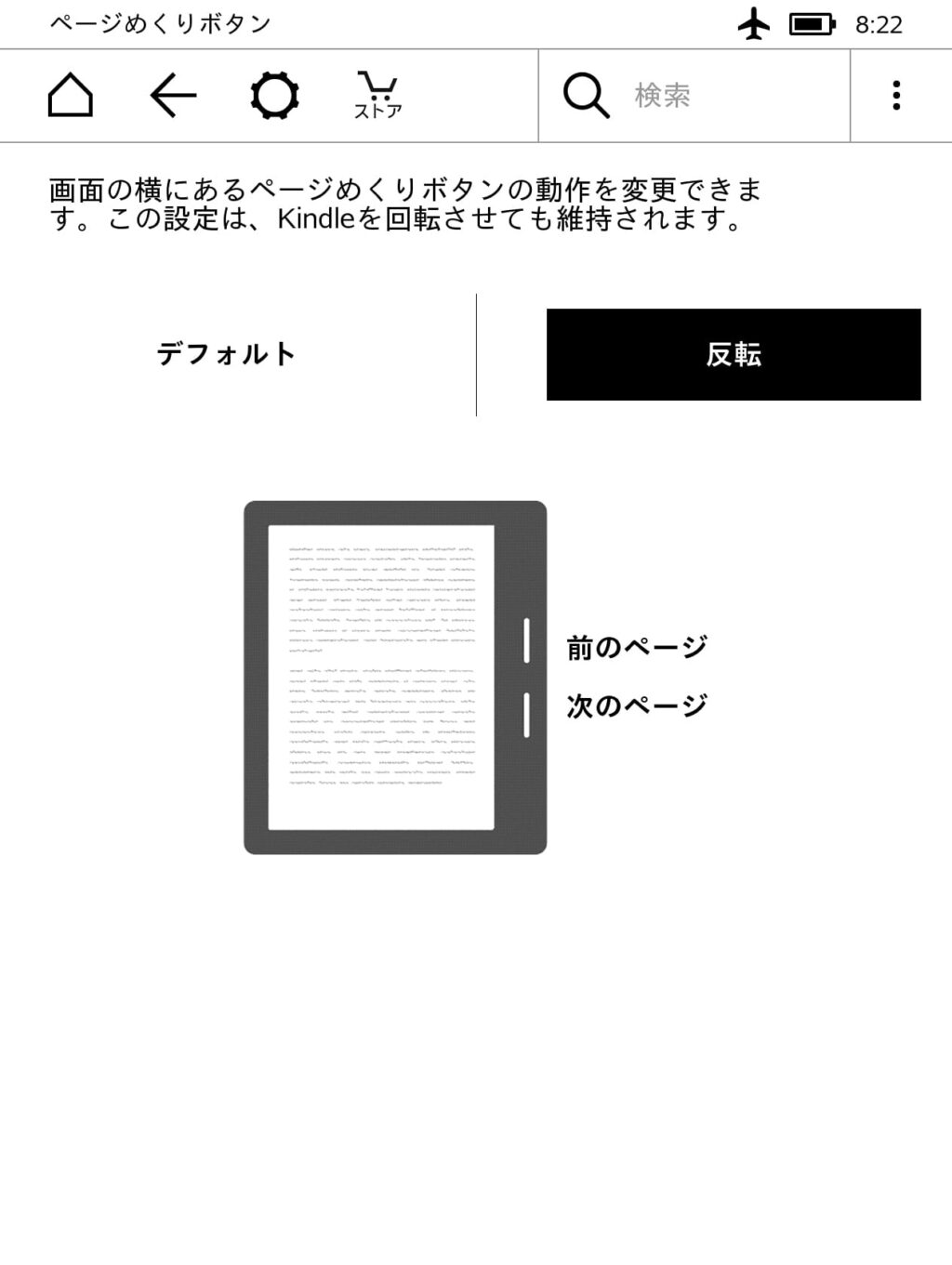
デフォルトは上のボタンが「次のページ」です。
私の場合は「反転」にして使っています。
手が小さいと上のボタンは少し押しにくいです。
反転にすると下のボタンが「次のページ」に移動するボタンになります。
ジャイロセンサーが内蔵されている
Kindle Oasis(Newモデル)はジャイロセンサーが内蔵されているようで、左右持ち手を変えると自動で画面は180度回転してくれます。
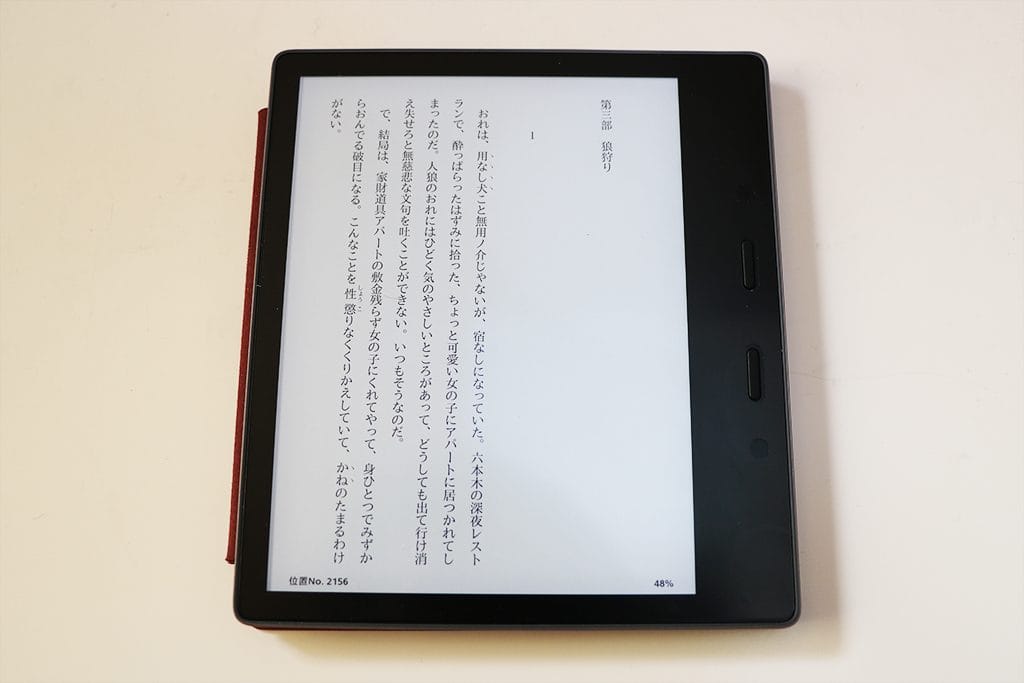
右手持ち

左手持ち
ページ送りボタンも自動で変わります。
純正カバーとのマッチング
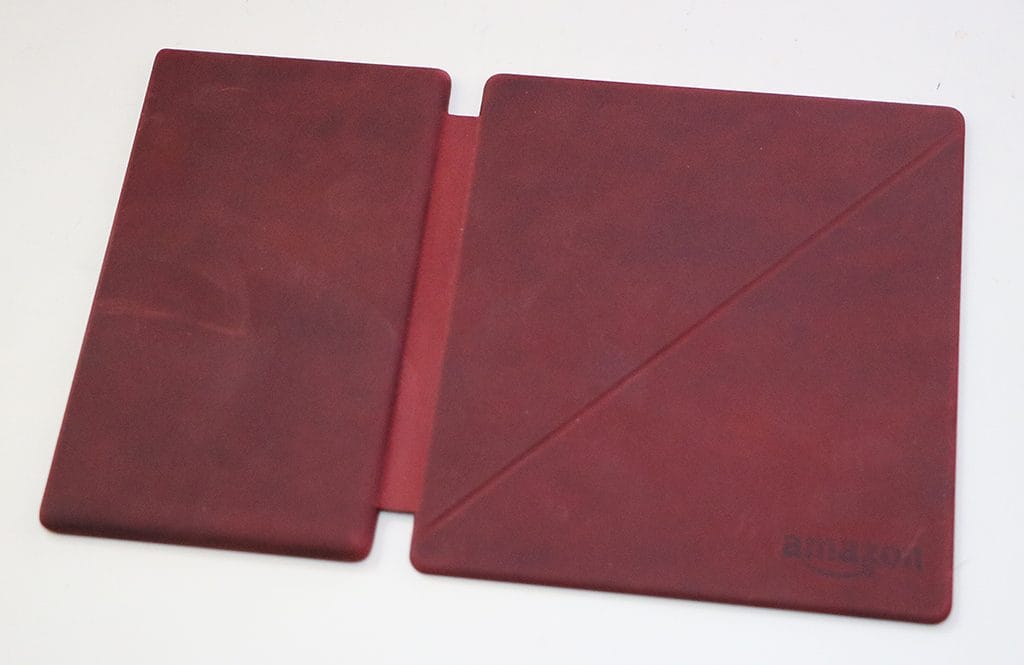
私は純正レザーカバーのメルローを選びました。

このカバーは裏側のくぼみにピッタリフィットするように作られています。
マグネットで吸着します。簡単には外れませんが水平方向に引っ張ると外すのがたやすくなっています。
アルミ部分はそのままむき出しです。
デザイン的にはカッコイイですが、むき出しのアルミ部分は保護することは出来ません。
どちらかというと画面保護のためのカバーと割り切った方がよいと思います。
以前のようなバッテリー内蔵ではありません。
写真で分かるようにこのカバーは爪が当たるだけで簡単に傷が付きます。
そんな傷をも楽しむカバーです。
……
やっと待ち望んでいた7インチの電子書籍端末が発売され、当分手放せそうにありません。
他の端末と比べると少々値がはりますが、値段以上の使い勝手を提供してくれる素晴らしい端末です。
※Kobo Aura ONEのコミックEditionも気になりますね。さらに画面サイズがおおきくなってます。(7.8インチ)
© bluelady.jp
www.bluelady.jp – Recommended
Kindle Oasis (Newモデル) 32GB、Wi-Fi、電子書籍リーダー
Amazon Kindle Oasis (Newモデル)用レザーカバー メルロー
※Amazonにリンクします。
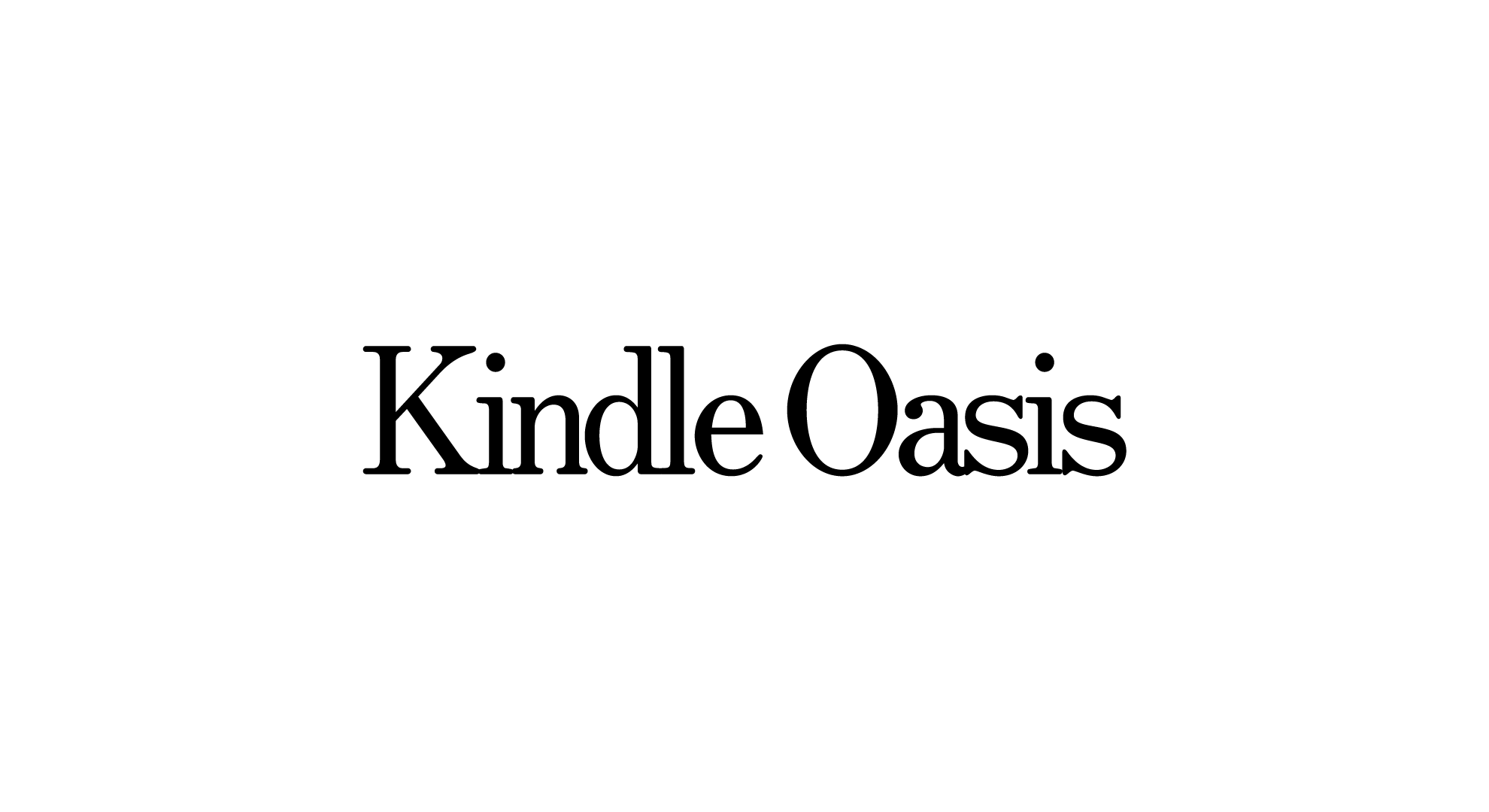


コメント